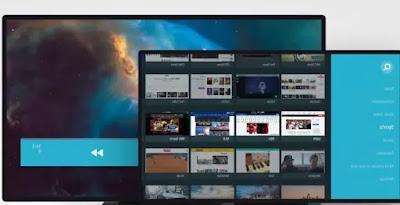 Los mejores Smart TV son, sin duda, los que tienen sistema Android. No solo porque gracias a la tienda de Google es posible instalar apps y juegos como lo harías en tu smartphone, sino sobre todo por la posibilidad de poder navegar por Internet con un navegador avanzado como el de un ordenador, con el que puedes abre cualquier sitio web, navega por él con sencillez incluso con el mando a distancia y con soporte para la transmisión de vídeos.
Los mejores Smart TV son, sin duda, los que tienen sistema Android. No solo porque gracias a la tienda de Google es posible instalar apps y juegos como lo harías en tu smartphone, sino sobre todo por la posibilidad de poder navegar por Internet con un navegador avanzado como el de un ordenador, con el que puedes abre cualquier sitio web, navega por él con sencillez incluso con el mando a distancia y con soporte para la transmisión de vídeos.Por lo tanto, el navegador de TV puede convertirse en una forma de visitar sus sitios favoritos, leer las noticias y, sobre todo, acceder a todos los sitios de transmisión de películas y videos, incluso aquellos para los que no existe una aplicación. A través de un navegador también puede ver videos y películas en su PC, si se ha instalado un programa como Kodi o Plex.
El problema con los televisores inteligentes como el de Samsung es que no hay un navegador para navegar por la web o que el que está presente no es lo suficientemente bueno para abrir sitios de forma optimizada. Con los televisores Android este problema se puede corregir instalando un navegador de la tienda, mientras que en otros televisores, tanto inteligentes como antiguos, siempre es posible conectar un Fire TV Stick para poder navegar por internet desde el televisor sin ninguna limitación. .
Dado que no todos los navegadores de la tienda están diseñados para utilizarse a través del mando a distancia del televisor, resulta interesante y útil averiguar cuáles son los los mejores navegadores para Smart TV Android, Para el Android TV Box y para Amazon Fire Stick (que siempre es Android), son optimizado para el mando a distancia y que pueden también abre sitios web con videos sin problemas y sin preocuparse por los anuncios.
Artículo índice
- Navegador de Puffin TV
- Mozilla Firefox
- Navegador de TVWeb
- Navegador por Fire TV
- Google Chrome
- Navegador de seda
- Reflejando da PC
1) Navegador de TV Puffin
Puffin TV Browser es sorprendentemente el mejor navegador para Android en TV, que admite todos los sitios de transmisión de video, que se pueden instalar también en Amazon Fire Stick, con un pequeño truco.Puffin funciona bien con el mando a distancia del televisor o Fire TV, te permite mover el cursor como lo harías con el ratón, tiene una interfaz de comando que desaparece y reaparece sin perturbar la visión y los sitios siempre se abren correctamente y sin cortes.
Puffin TV Browser ha sido diseñado específicamente para cajas de TV Android, funciona en televisores inteligentes y tiene una interfaz especialmente diseñada para navegar por Internet en su televisor. Muestra su historial y favoritos en el centro de la página, para que pueda acceder rápidamente a los sitios más visitados. Muy importante es la función de bloqueo de ventanas emergentes, que en la pantalla del televisor y sin poder usar un mouse podría bloquear completamente la navegación. Puffin bloquea las ventanas emergentes y te permite omitirlas sin tener que intentar cerrarlas o retroceder.
También puedes utilizar tu smartphone con Puffin para generar el código QR que se enviará al televisor, de modo que puedas buscar en Internet sin tener que escribir con el mando a distancia (lo cual es un inconveniente).
Para instalar Puffin en Smart TV, puede abrir Google Play Store.
Para instalar Puffin en Fire TV, donde funciona muy bien incluso con el bloqueador de ventanas emergentes, debe seguir la guía para instalar la aplicación de Android en Fire Stick TV y luego buscar Puffin en la tienda alternativa de AptoideTV (esto también se aplica a otros navegadores).
2) Mozilla Firefox
Firefox tiene una versión especial para navegar por Internet usando el Amazon Fire Stick en el televisor que se puede descargar directamente de la lista de aplicaciones disponibles buscándolo en la sección de categorías del navegador. Sin embargo, es una versión muy simplificada en comparación con el navegador Firefox para PC, decididamente esencial, mucho más baja que Puffin Browser y también en comparación con Silk Browser.En cuanto a Smart TV y Android Box, Firefox TV Browser no existe, pero se puede instalar en su versión estándar para Android desde Google Play Store. La única ventaja que ofrece Firefox en la televisión es la posibilidad de instalar extensiones de Firefox en Android, para agregar funcionalidad al navegador. Además, algunos sitios como Youtube pueden cargar más rápido con Firefox que con la aplicación oficial, aunque depende mucho del televisor utilizado.
3) Navegador TVWeb
TVWeb Browser es similar a Puffin TV Browser, diseñado específicamente para ejecutarse en el sistema operativo Android TV. La navegación es sencilla, en el lado izquierdo de la pantalla hay motores de búsqueda, favoritos y el menú de configuración. Entre las características más relevantes se encuentran la búsqueda por voz integrada, el acceso al historial de navegación, el cambio de agente de usuario para ver el sitio en modo PC y el puntero del mouse en pantalla que se puede controlar con el control remoto normal de Android TV.4) Navegador de Fire TV
Navegador de mirada es una aplicación de navegador para Amazon Fire TV Stick, basada en Chrome, sin publicidad, debes probarla.Excelente es tambien Navegador web RM, similar a Silk, sin publicidad y con administrador de favoritos para almacenar sitios con películas en tiempo real.
5) Google Chrome
Curiosamente, Chrome no está preinstalado en el sistema operativo Android TV y no tiene una versión específica para navegar por Internet desde el televisor.Chrome aún se puede instalar en televisores Android, desde la tienda de Google, en la misma versión que obtiene en una tableta o teléfono inteligente.
Sin embargo, desafortunadamente, Chrome no se puede usar a través del control remoto del televisor y tampoco es compatible con Fire TV Stick.
6) Navegador de seda
Silk es el navegador preinstalado en Amazon Fire TV Stick y es realmente genial.Aunque no tiene funciones especiales, abre sitios muy rápidamente, le permite guardarlos como favoritos y admite el modo de pantalla completa para videos y películas en línea. El bloqueador de ventanas emergentes evita que los anuncios interrumpan la visualización y la apertura de ventanas mientras navega (cuando aparece una ventana emergente, simplemente presione el botón Quedarse aquí para no cargarla y cerrarla inmediatamente). Solo vea qué tan bien funciona Youtube en Amazon Fire Stick abierto a través del navegador Silk (ya que la aplicación de YouTube no está disponible en la tienda de Amazon)
Silk también se puede instalar en televisores Android, pero a través de la tienda alternativa de Aptoide TV.
7) Duplicación de PC
Si tiene una PC con Windows 10, puede usar la función de espejo de pantalla para reflejar la pantalla en su televisor. Lo importante es que el televisor tiene la función de recibir transmisiones Miracast (casi todos los televisores, incluso Samsung y Fire TV Sticks, son compatibles con Miracast).Sin instalar programas ni comprar nada, simplemente presione el botón de notificaciones en la parte inferior derecha en Windows 10 para encontrar el botón Proyecto, que detectará la presencia de receptores Miracast para duplicar la pantalla de la PC.
El mejor navegador para Android TV, Box y Fire Stick para abrir videos y sitios web
Información actualizada este año:
¿Estás buscando un navegador para tu Android TV? ¡Entonces has venido al lugar correcto! El Android TV Internet Browser es una excelente opción para aquellos que desean navegar por la web desde su televisor. Esta aplicación ofrece una experiencia de navegación fluida y sin problemas, con una interfaz intuitiva y fácil de usar. El navegador es compatible con la mayoría de los dispositivos Android TV, por lo que no tendrás que preocuparte por la compatibilidad. Además, el navegador ofrece una variedad de características útiles, como la capacidad de guardar tus páginas web favoritas, la posibilidad de sincronizar tus marcadores entre dispositivos y la capacidad de bloquear contenido inapropiado. El navegador también ofrece una seguridad avanzada para proteger tu privacidad y evitar que los hackers accedan a tu información. Si estás buscando un navegador para tu Android TV, el Android TV Internet Browser es una excelente opción. ¡Prueba hoy mismo y disfruta de la mejor experiencia de navegación!


























